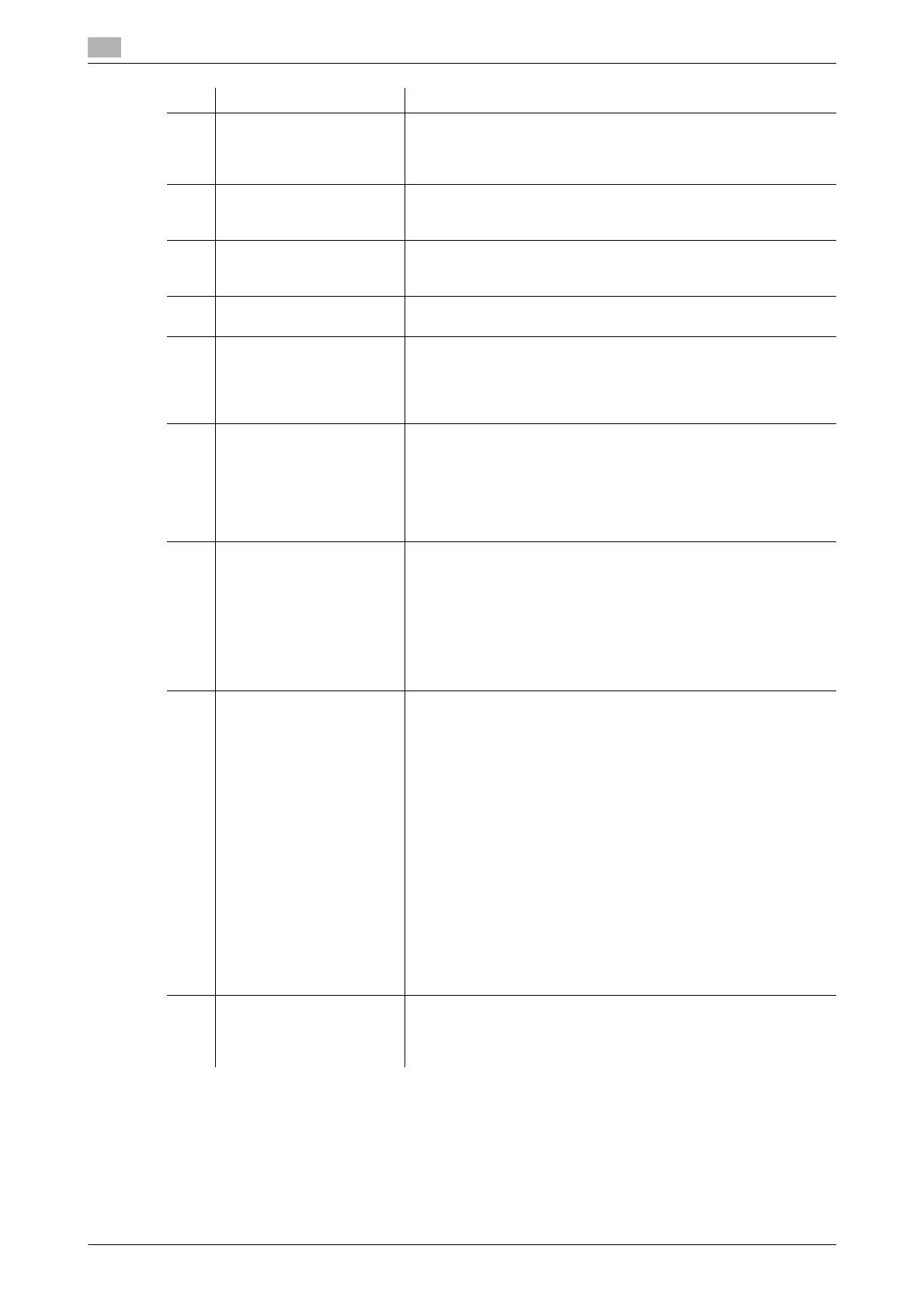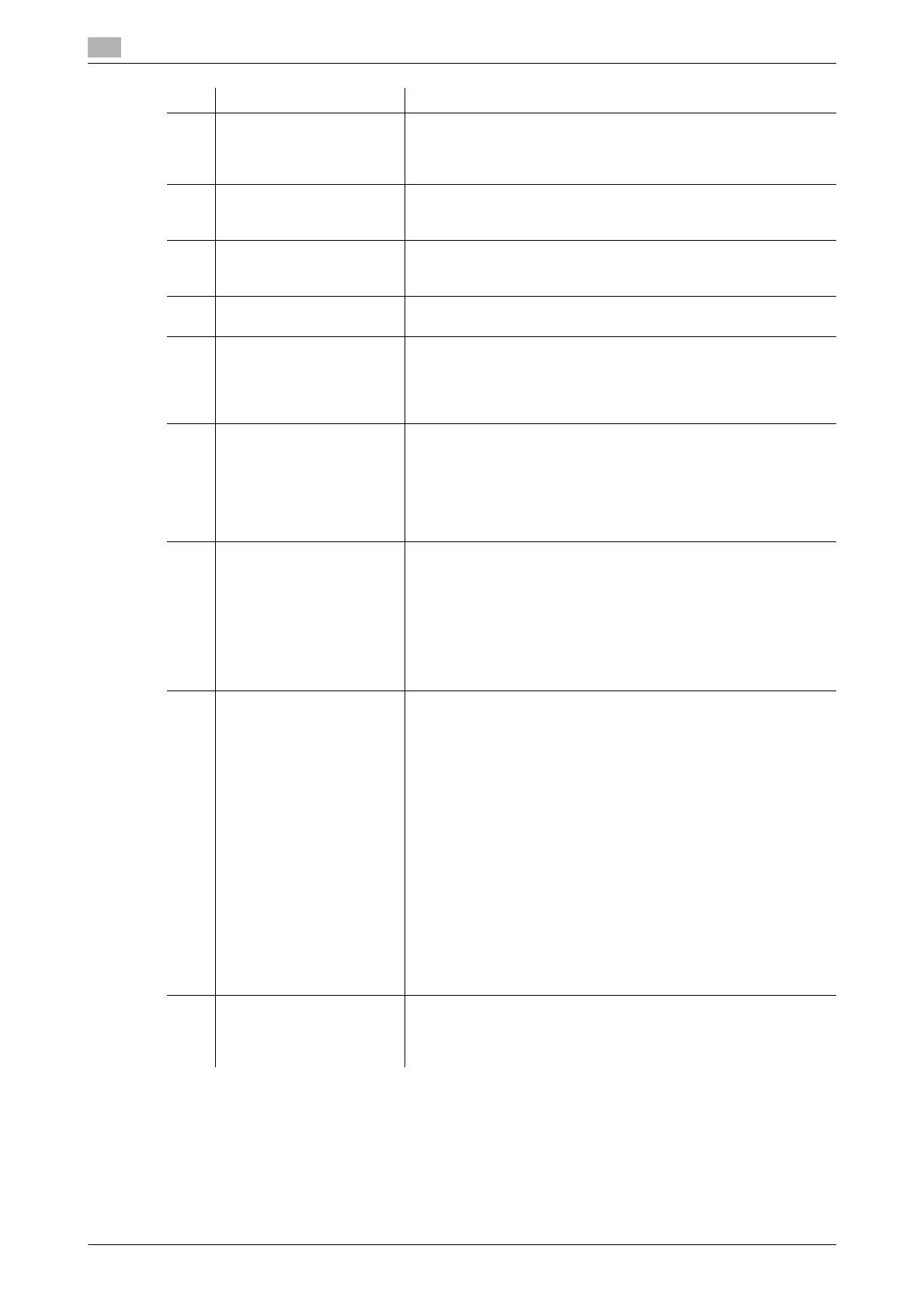
1
1-4 d-Color MF752/652
d Referencia
En caso necesario, puede ajustar el ángulo del panel de control para facilitar su uso. Para obtener más
información sobre el ajuste, consulte el [Manual del operador: Accesibilidad].
3 Ampliar Pulse esta tecla para cambiar la visualización del panel táctil a
modo de pantalla ampliada.
• Para obtener más información sobre Ampliar visualización,
consulte el [Manual del operador: Accesibilidad].
4 Teclado Utilice este teclado para introducir valores numéricos como el nú-
mero de copias o el porcentaje de zoom. Este teclado también se
utiliza para seleccionar una tecla de configuración numerada.
5 C (borrar) Pulse esta tecla para borrar todos los valores numéricos, por ejem-
plo, el número de copias, el porcentaje de zoom y el tamaño que
ha introducido con el teclado.
6 Reiniciar Pulse esta tecla para reiniciar los ajustes que ha introducido o
cambiado en el panel de control.
7 Stop Pulse esta tecla para detener temporalmente una tarea de impre-
sión, escaneado o copia activa.
• Para reiniciar, pulse la tecla Inicio.
• Para borrar, seleccione una tarea objetivo en la pantalla dete-
nida actual y, a continuación, pulse [Borrar].
8 Inicio Pulse esta tecla para ejecutar una operación como copia, esca-
neado, envío de fax o impresión.
• Luz azul fija: la máquina está lista para empezar a funcionar.
• Luz naranja fija: la máquina no está lista para empezar a funcio-
nar.
Si este indicador se enciende en naranja, compruebe si se muestra
alguna advertencia o mensaje en el panel táctil.
9 Tecla Registrar 1 a Tecla
Registrar 3
Pulse cada tecla para cambiar la visualización del panel táctil a
una función asignada a una tecla Registrar.
• De forma predeterminada, las teclas Registrar se asignan del
modo que se indica a continuación. Tecla Registrar 1: [Escá-
ner/Fax], Tecla Registrar 2: [Copia], Tecla Registrar 3:
[10 teclado]
• Una función que va a asignarse a una tecla Registrar puede
cambiarse para adaptarse a su entorno. Si desea más informa-
ción, consulte página 4-3.
10 Tecla Energía Pulse esta tecla para cambiar la máquina al modo de ahorro de
energía.
• Si se pulsa la tecla Energía mientras la máquina está activa, se
desconecta la alimentación secundaria para reducir el consu-
mo de energía. Mientras la alimentación secundaria esté des-
conectada, esta máquina puede recibir datos o faxes, sin
embargo, no puede escanear ni imprimir un original.
• Si la tecla Energía se encuentra presionada mientras la máqui-
na está funcionando, el modo Ahorro de energía cambia al
modo Apagado automático de ErP (cercano al modo Desco-
ne
xión de la alimentación principal), que ofrece un efecto de
ahorro de energía superior al del modo Alimentación secunda-
ria desactivada. En el modo Apagado automático de ErP, esta
máquina no puede recibir datos ni faxes ni tampoco puede es-
canear ni imprimir un original.
• La tecla Energía también puede usarse como una tecla de
ahorro de energía para cambiar al modo Ahorro de energía.
Para obtener más información sobre cómo usar la tecla Ener-
gía, consulte la página 5-3.
11 Indicador de estado Indica el estado de esta máquina mediante el color de la luz, un
parpadeo o al encenderse una luz.
• Parpadeo en naranja: advertencia
• Luz naranja fija: la máquina se ha detenido.
Nr. Nombre Descripción